如何在没有 Premium 的情况下在 Spotify 上循环播放列表?
Spotify 是最受欢迎的音乐流媒体平台之一,它允许用户流式传输数百万首歌曲并创建自己的播放列表。 在播放音乐时,您可能想要重复特定的播放列表,这就是循环功能派上用场的地方。 在本文中,我们将讨论以下步骤 如何在 Spotify 上循环播放列表.
此功能使您可以一遍又一遍地重复播放列表,而无需再次手动选择歌曲。 无论您是在参加派对还是只是想重复聆听自己喜欢的歌曲,此功能都会让您的体验更加愉快。 在本文中,我们将通过分步指南介绍如何在台式机和移动设备上循环播放 Spotify 上的播放列表。 那么,让我们开始吧!
内容指南 第 1 部分。您可以在 Spotify 播放列表上执行哪些操作?第 2 部分。 为什么在 Spotify 上循环播放列表?第 3 部分。 如何在 Spotify 上重复播放列表?第 4 部分。 如何在没有 Premium 的情况下在 Spotify 上重复播放列表?部分5。 结论
第 1 部分。您可以在 Spotify 播放列表上执行哪些操作?
在我们分享如何在 Spotify 上循环播放列表之前,让我们先了解一下有用的信息 Spotify 播放列表提示和技巧。 Spotify 提供了多种可在播放列表上执行的操作,包括:
- 播放:此操作从头开始播放播放列表。
- 暂停:此操作暂停当前歌曲,允许您稍后继续播放。
- 跳过:此操作会跳到播放列表中的下一首歌曲。
- 上一首:此操作返回到播放列表中的上一首歌曲。
- 重复/循环:此操作允许您重复播放列表或单首歌曲。 您可以选择重复播放列表一次或无限期地重复播放列表。
- 随机播放:此操作会随机播放列表中歌曲的顺序。
- 添加到队列:此操作将歌曲添加到队列的末尾,以便您接下来播放。
- 喜欢:此操作可让您喜欢一首歌曲,这会将其添加到您的“喜欢的歌曲”播放列表中。
- 保存:此操作将歌曲保存到您的音乐库中,以便您以后轻松访问它。
- 分享:此操作允许您通过各种平台与朋友分享播放列表或歌曲,包括社交媒体、电子邮件和消息传递应用程序。
这些操作允许您自定义您的 Spotify 体验并充分利用该平台的功能。
第 2 部分。 为什么在 Spotify 上循环播放列表?
您可能想要在 Spotify 上循环播放列表的原因有多种:
- 连续音乐:循环播放列表让您可以连续播放音乐,而无需手动选择下一首歌曲。
- 背景音乐:您可能希望循环播放列表作为活动或聚会的背景音乐,例如派对、野餐或锻炼课程。
- 专注:循环播放列表可以帮助您在工作、学习或完成任务时保持专注和积极性。
- 心情提振:反复收听最喜欢的播放列表可以帮助改善您的心情并振奋精神。
- 怀旧:循环播放旧播放列表可以带回回忆并让您回到过去。
- 发现新音乐:您可能想要循环播放列表以熟悉新歌曲和艺术家。
总体而言,在 Spotify 上循环播放列表可让您拥有个性化且不间断的聆听体验,这使其成为许多用户的基本功能。 那么如何在不同设备上循环播放 Spotify 上的播放列表呢? 让我们在下一部分讨论如何为每种类型的设备执行此操作。
第 3 部分。 如何在 Spotify 上重复播放列表?
Spotify 有一个重复按钮,可让您根据需要循环播放歌曲或播放列表。 根据您使用的设备,在 Spotify 上重复播放歌曲就像单击或点击按钮一样简单。 要重复播放一首歌曲,您只需连续点击两次重复按钮即可。 您可以使用桌面版本来执行此操作 Mac PC 或适用于 iPhone 和 Android 设备的 Spotify 移动应用程序。 以下是如何在 Spotify 上为每种类型的设备循环播放列表。
在 Spotify Mobile 上循环播放歌曲:
- 在您的 iPhone 或安卓设备上打开 Spotify 应用程序。
- 播放您要循环播放的播放列表。
- 点击屏幕底部的“正在播放”栏,打开“正在播放”屏幕。
- 要在 Spotify 上循环播放歌曲,请点击屏幕左下角的重复按钮。
- 重复按钮将变为显示一个小 1,表示播放列表将重复一次。 如果您想无限期地重复播放列表,请再次点击重复按钮。 它将变为显示两个箭头形成一个循环,表示播放列表设置为无限重复。
- 要关闭重复功能,只需再按一次重复按钮,它就会恢复到原来的状态。

如果您使用的是 Spotify Free,则无法在移动应用程序上重复播放音乐。 要在 Spotify mobile 上使用重复播放功能,您必须是 Spotify Premium 订阅者。
在 Spotify 桌面应用程序或网络播放器上循环播放歌曲:
如何在您的计算机上循环播放 Spotify 上的播放列表? 幸运的是,您无需成为高级会员即可在 Spotify 桌面应用程序上重复播放歌曲。
- 打开 Spotify 并转到您要循环播放的播放列表。
- 单击播放列表名称旁边的三个点。 选择“播放”选项。
- 要在 Spotify 上循环播放歌曲,请单击 Spotify 播放器右下角的重复按钮。
- 重复按钮将变为显示一个小 1,表示播放列表将重复一次。
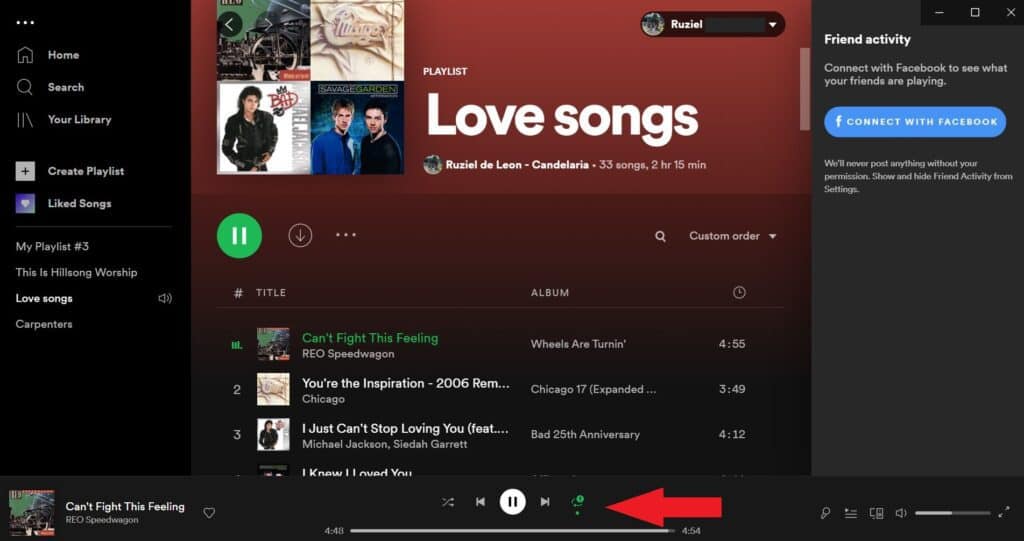
- 如果您想无限期地重复播放列表,请再次单击重复按钮。 它将变为显示两个箭头形成一个循环,表示播放列表设置为无限重复。
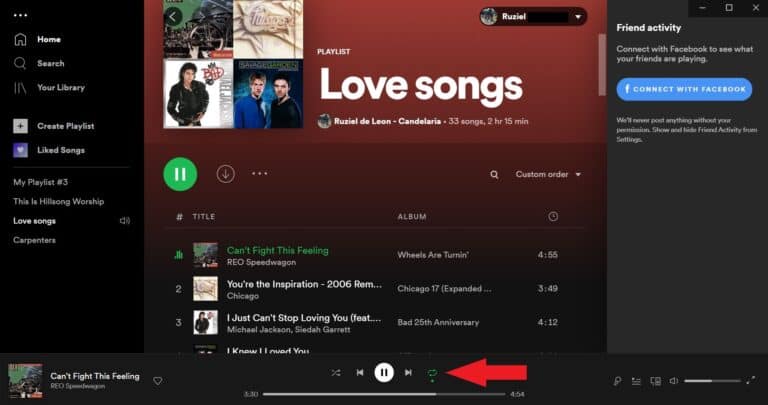
- 要关闭重复功能,只需再点击一次重复按钮,它就会恢复到原来的状态。
就是这样! 您现在可以重复播放您的播放列表。
第 4 部分。 如何在没有 Premium 的情况下在 Spotify 上重复播放列表?
无论您是在桌面、网络浏览器还是手机上使用 Spotify,在 Spotify 中重复播放歌曲都非常快。 不幸的是,在 Android 和 iPhone 中,只有高级订阅者才能获得重复选项。 如何在没有高级帐户的情况下在手机上循环播放 Spotify 上的播放列表?
为此,您可以下载 Spotify 歌曲并使用其他音乐播放器播放。 通过这种方式,您可以不受限制地循环播放歌曲、播放列表、专辑或播客。 为此,需要第三方应用程序。 我能推荐的最好的是 音乐软件 Spotify Music Converter.
音乐软件 Spotify Music Converter 允许您以方便的方式轻松下载 Spotify 专辑、歌曲或播放列表,并将其转换为 MP3、FLAC、WAV、AAC、AC3 和 M4A 等流行格式。通过其简单的功能,您可以轻松地将文件传输或上传到其系统中。所有这些格式都可以在任何媒体播放器上方便轻松地访问。你可以 在 Switch 上播放 Spotify、PS4、Alexa 或任何设备。此外,在发布转换后的曲目的极佳音频质量方面,您可以信赖 AMusicSoft。
通常情况下,Spotify 歌曲实际上只能在其 Spotify 应用程序中播放,因为有 DRM 保护。然而,AMusicSoft Spotify Music Converter 删除此保护,使用户能够下载 Spotify 音乐 离线收听 Spotify 音乐 在任何设备上。
该软件提供快速下载速度,比普通下载速度快 5 倍,并 100% 保留原始音频质量。 它保留了原始元数据信息和 ID3 标签,确保您永远不会忘记歌曲名称、专辑、艺术家或艺术作品。
在 Spotify 上循环播放歌曲,无需付费
- 首先,从 AMusicSoft 网站获取该应用程序,然后将其安装到您的计算机上。然后启动它。
- 将您想要的 Spotify 歌曲、专辑或播放列表拖放到应用程序中。

- 然后,选择所需的输出格式,同时为转换后的 Spotify 音乐选择目标文件夹。

- 最后,只需单击“转换”按钮即可开始将您的 Spotify 歌曲转换为 MP3 或您选择的输出格式的过程。

部分5。 结论
总之,在 Spotify 上循环播放列表是一项简单方便的功能,可让您重复播放喜爱的歌曲或播放列表,而无需手动重新开始。 无论您使用的是桌面应用程序、网络应用程序还是手机应用程序,设置播放列表重复播放的过程都很简单,只需点击几下即可完成。 但是如何在不支付任何费用的情况下循环播放 Spotify 上的播放列表? 您可以使用 音乐软件 Spotify Music Converter 在 Spotify 上获取您喜欢的播放列表。 立即抓住工具!
人们也读
Robert Fabry 是一位热心的博主,也是一位热衷于技术的爱好者,也许他可以通过分享一些技巧来感染你。他还热爱音乐,并曾为 AMusicSoft 撰写过有关这些主题的文章。